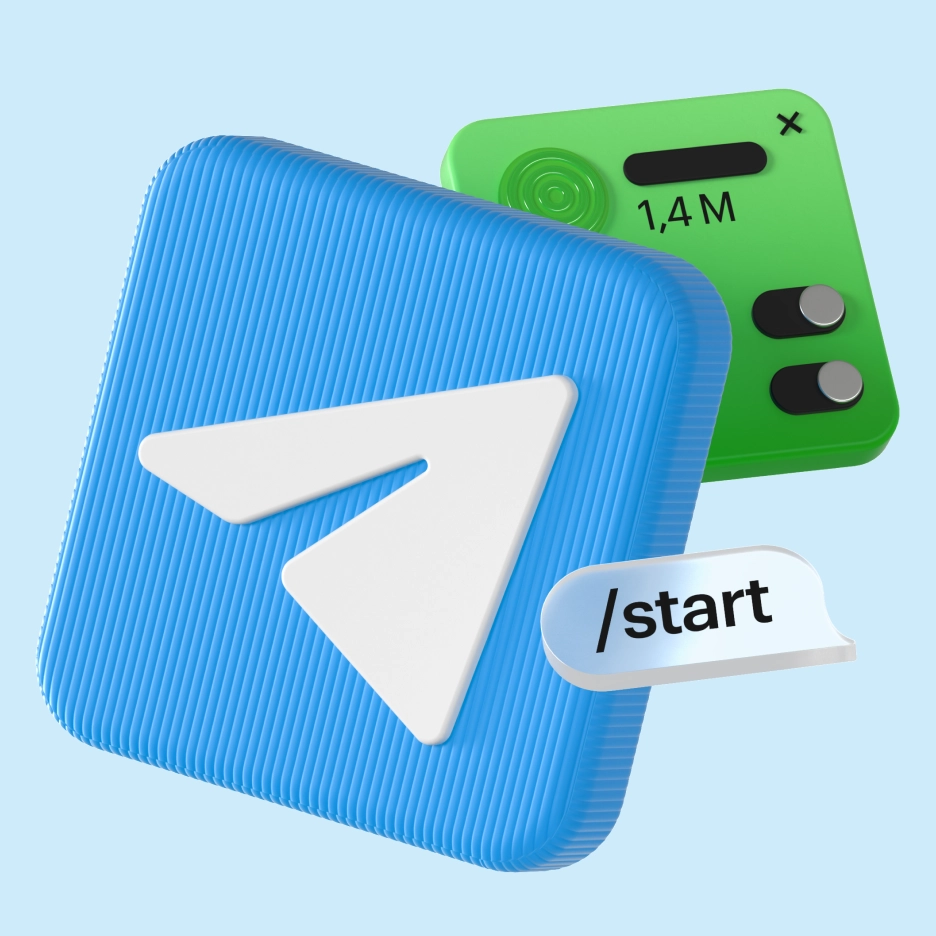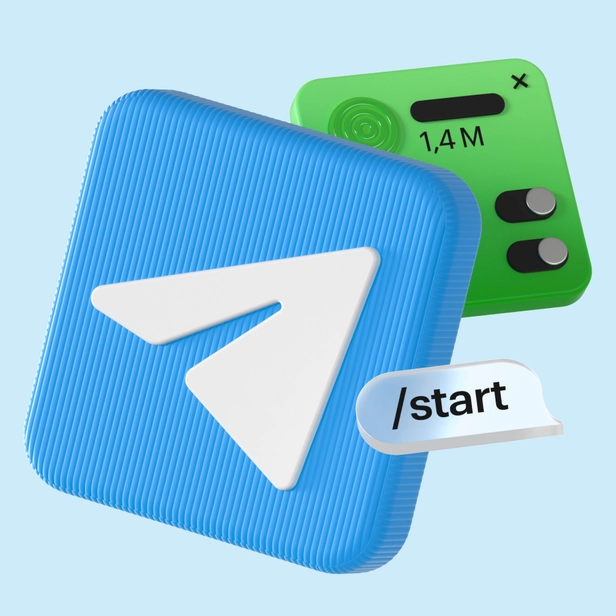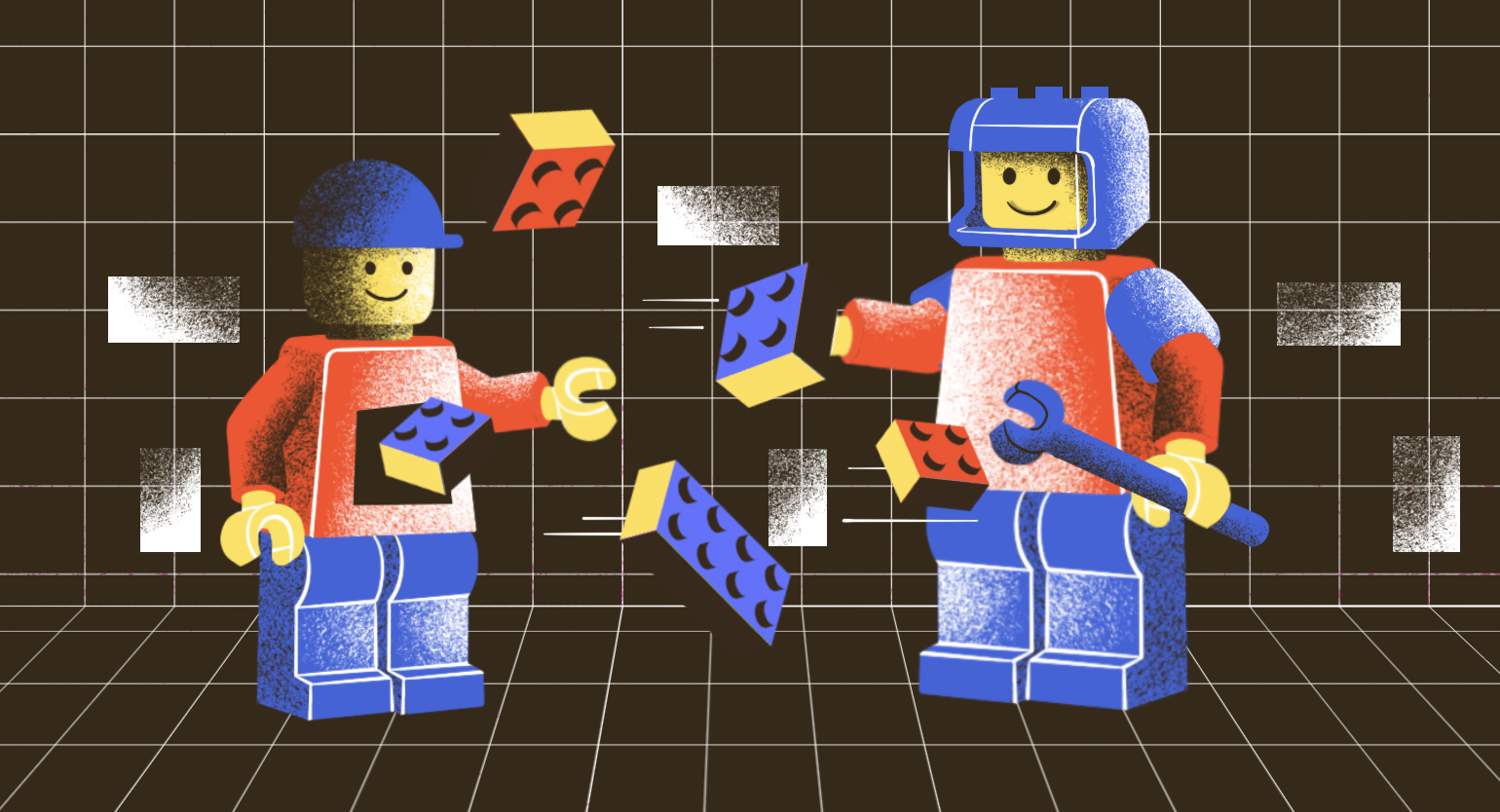Как сделать скрытый текст в Telegram: подробная инструкция
Показали на скриншотах, как пользоваться функцией спойлера в Telegram, объяснили, почему она может не работать. Руководство для iPhone, Android и ПК.
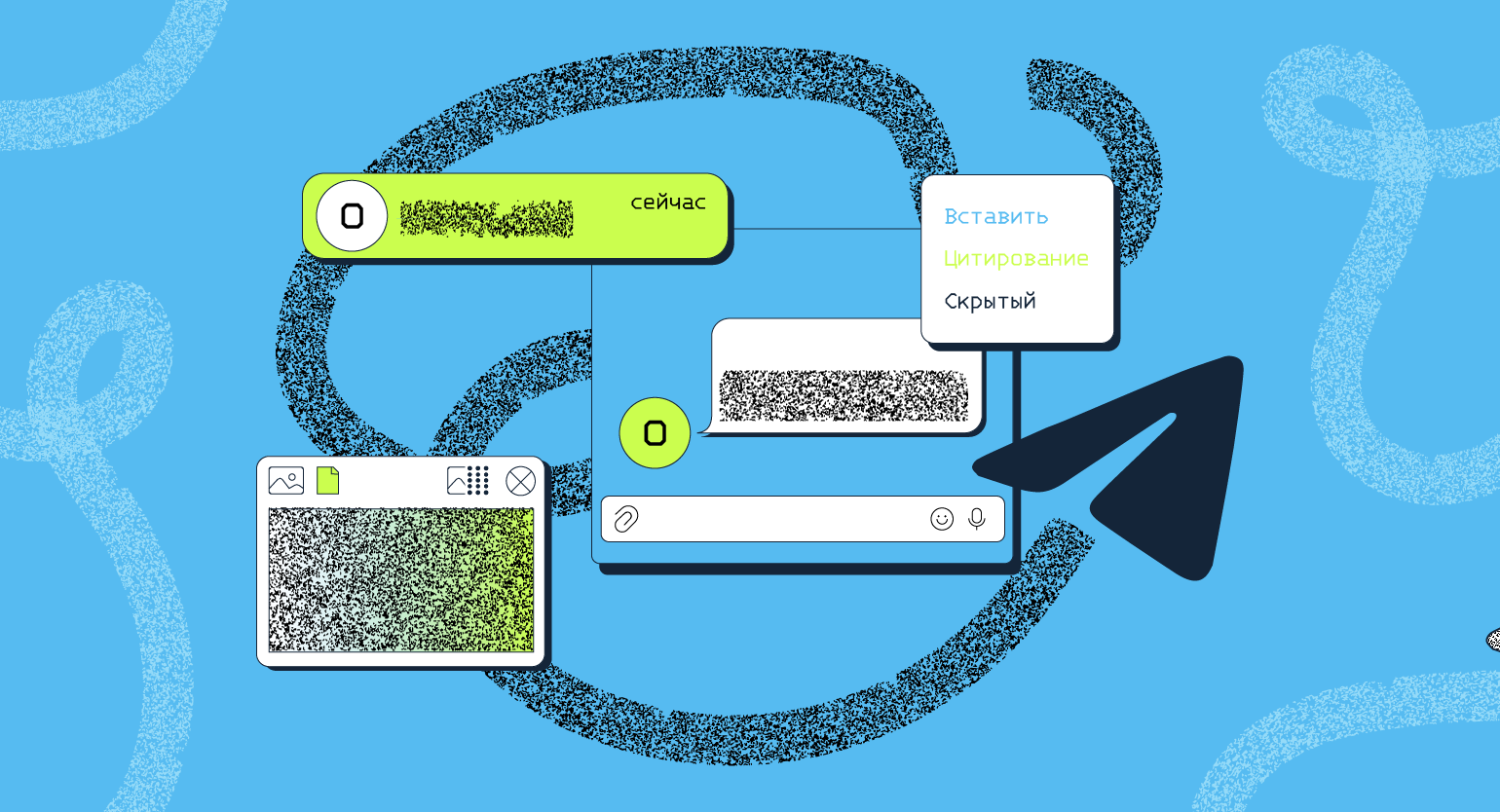
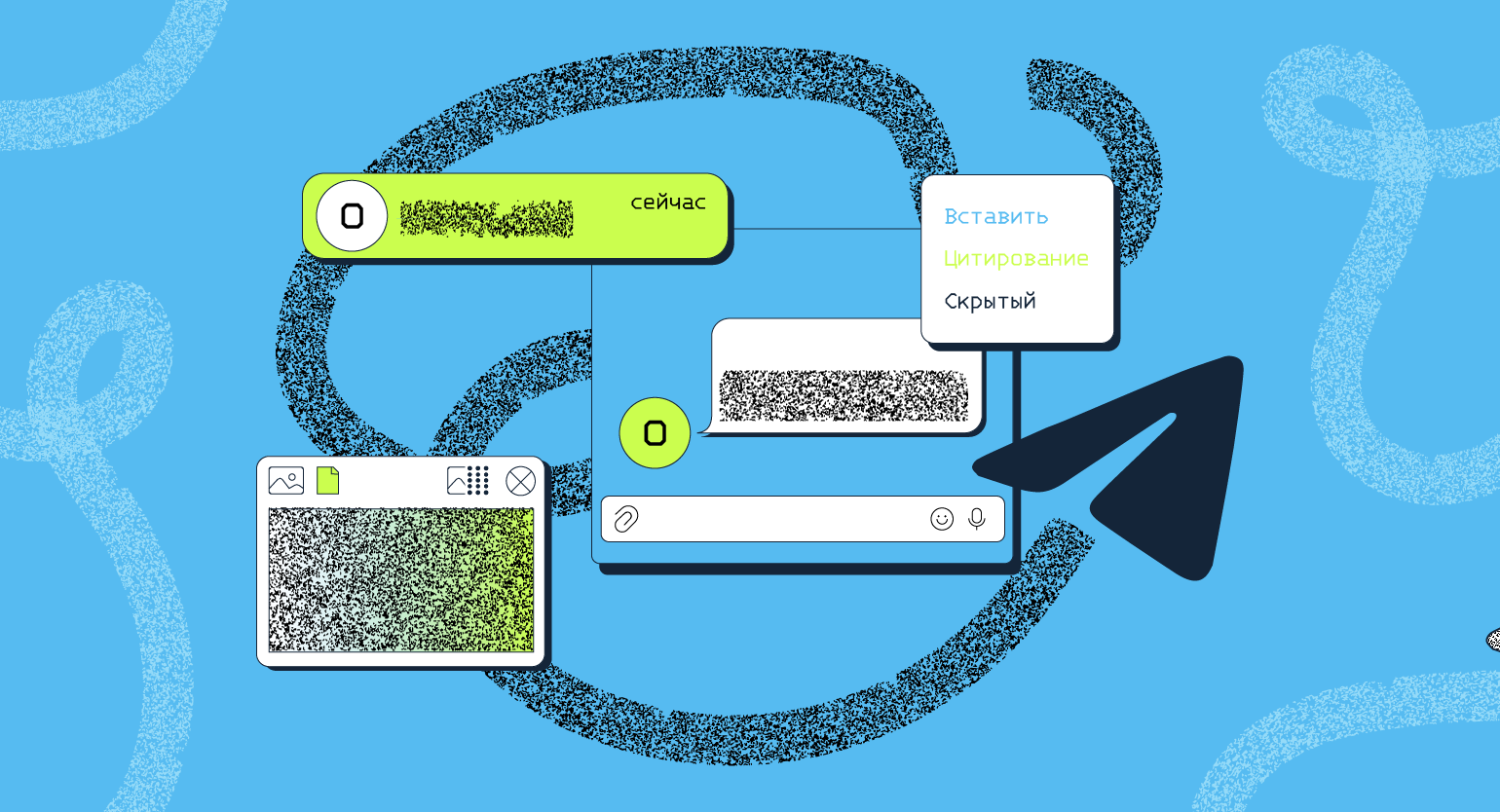
С помощью функции скрытого контента в Telegram (по-другому её называют «спойлер») можно скрывать свои сообщения или их часть. У собеседника скрытый контент отображается в виде мерцающего прямоугольника — пользователь не увидит скрытое сообщение, пока не кликнет по прямоугольнику.
Функцию спойлера активно используют SMM-специалисты и маркетологи, когда публикуют посты в группах и каналах. Также она полезна и для обычных пользователей в личных переписках.
В этой статье рассказываем, в каких случаях может пригодиться функция скрытия текста и как ей пользоваться.
- Зачем скрывать текст в Telegram
- В каких типах сообщений можно скрывать контент
- Как скрыть текст в Telegram на смартфонах с ОС Android, на iPhone и на компьютере
- Как скрыть фото- и видеоконтент в Telegram
- Почему функция спойлера может не работать
Зачем скрывать текст в Telegram
Функция скрытого контента позволяет избежать спойлеров и сохранить интригу. Например, авторы сообщений или постов могут скрывать описания сюжетов книг, фильмов, сериалов. Читатели сами решают, узнавать им подробности — то есть отображать скрытый контент — или нет.
Ещё функция оберегает подписчиков или собеседников от шокирующей информации. Её часто используют новостные каналы, чтобы «замылить» кадры со сценами жестокости.
Также с помощью функции спойлера можно засекретить личную информацию, которую не должны увидеть третьи лица — например, сидящие рядом пассажиры в общественном транспорте.
В маркетинге скрытый контент — инструмент вовлечения аудитории. Например, с помощью него SMM-специалисты и маркетологи привлекают внимание к своим постам. Спойлеры также используют, чтобы заблюрить промокоды или ссылки в рекламе.
Больше интересного про маркетинг и управление — в нашем телеграм-канале. Подписывайтесь!
В каких типах сообщений можно скрывать контент
Функция спойлера в Telegram работает в личных переписках, групповых чатах (как секретных, так и публичных), в чате «Избранное», а также в каналах и в комментариях к постам.
Скрытый контент остаётся скрытым и в чате, и в списке чатов, и в уведомлениях от Telegram.
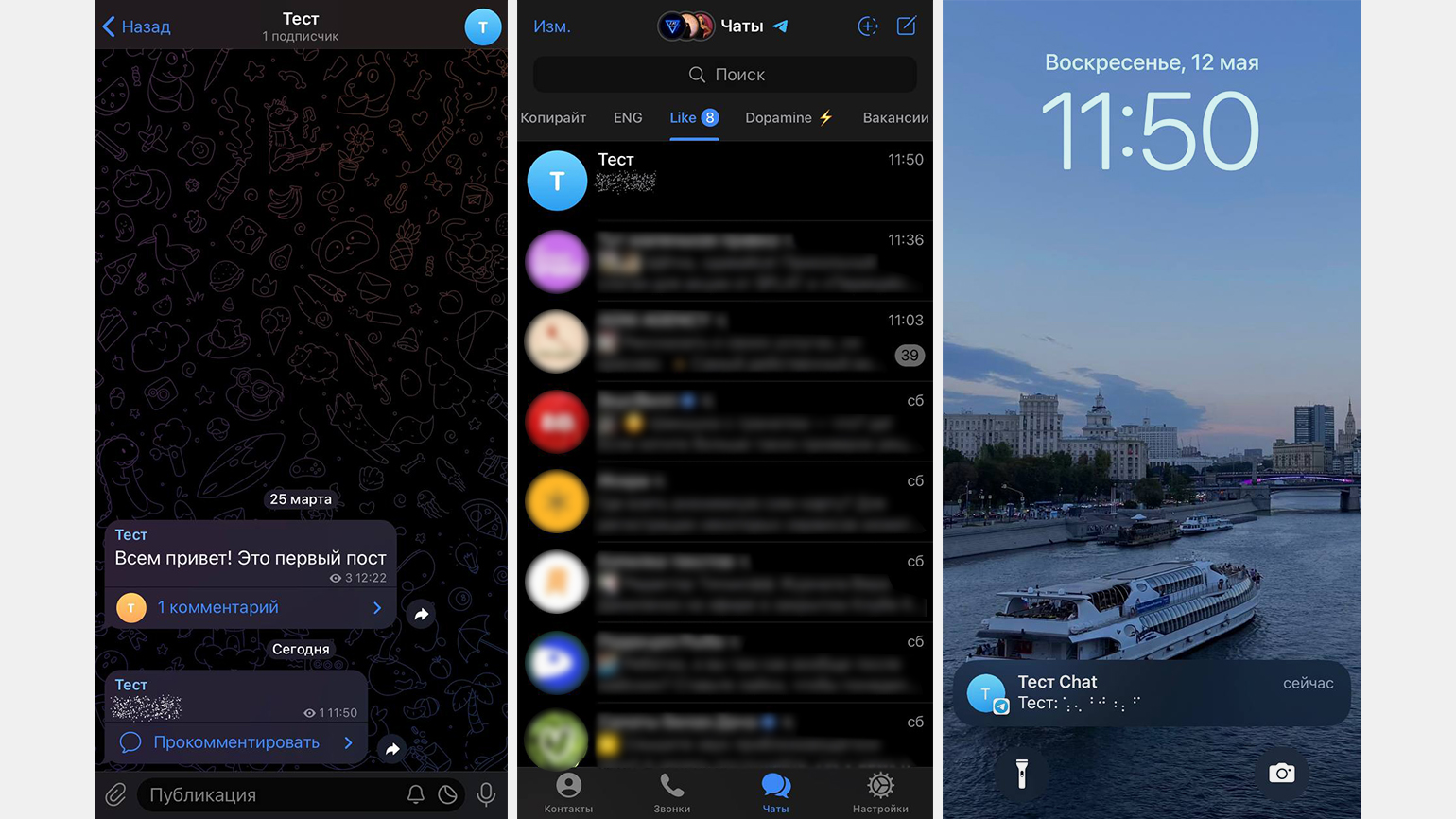
Скриншот: Skillbox Media
Если пользователь отобразил скрытый контент, а потом вышел из переписки или канала, каждый следующий раз скрытые текст, фото или видео снова будут выглядеть как мерцающий прямоугольник.
Также контент останется скрытым, если его переслать другим пользователям.
Как скрыть текст в Telegram в смартфоне на Android
Откройте нужную переписку, группу или канал, напечатайте сообщение и выделите слово или фразу, которую хотите скрыть. Для этого удерживайте палец на одном слове пару секунд, а затем растяните выделенную область.
В появившемся меню нажмите на три вертикальные точки.
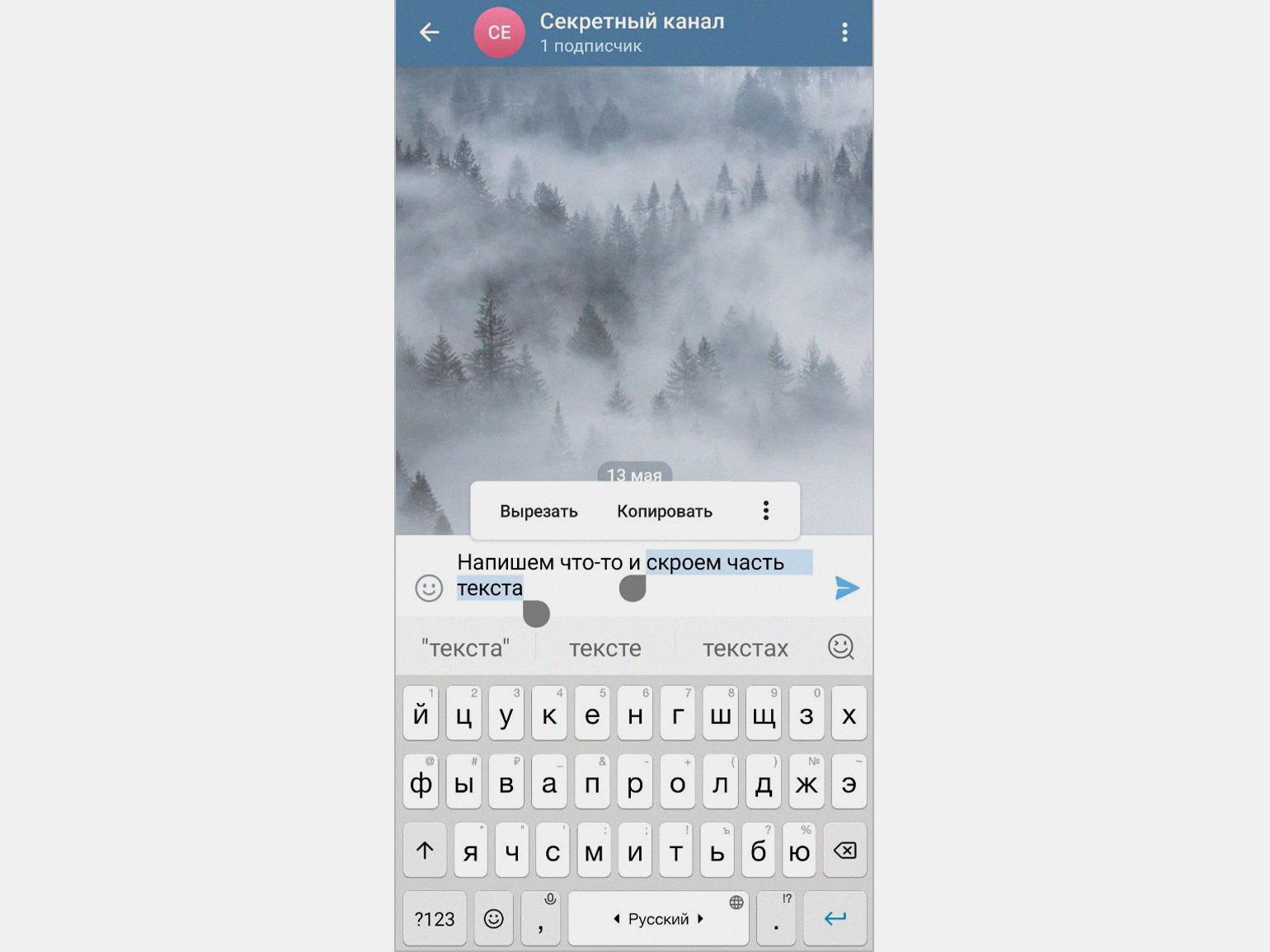
Скриншот: Skillbox Media
В меню отобразятся остальные функции — выберите формат «Скрытый».
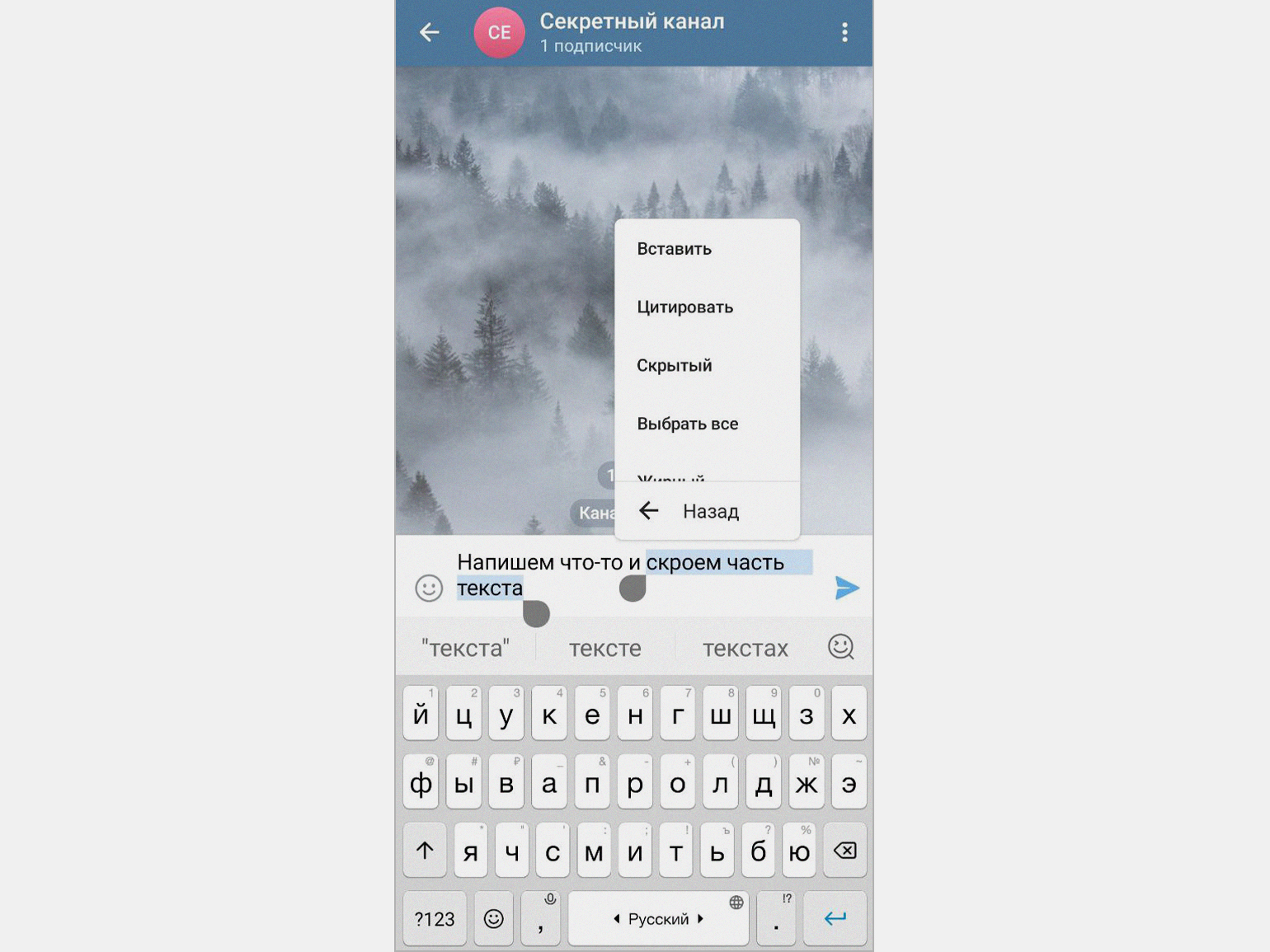
Скриншот: Skillbox Media
В поле ввода текста заблюренный фрагмент будет отображаться в виде мерцающих точек.
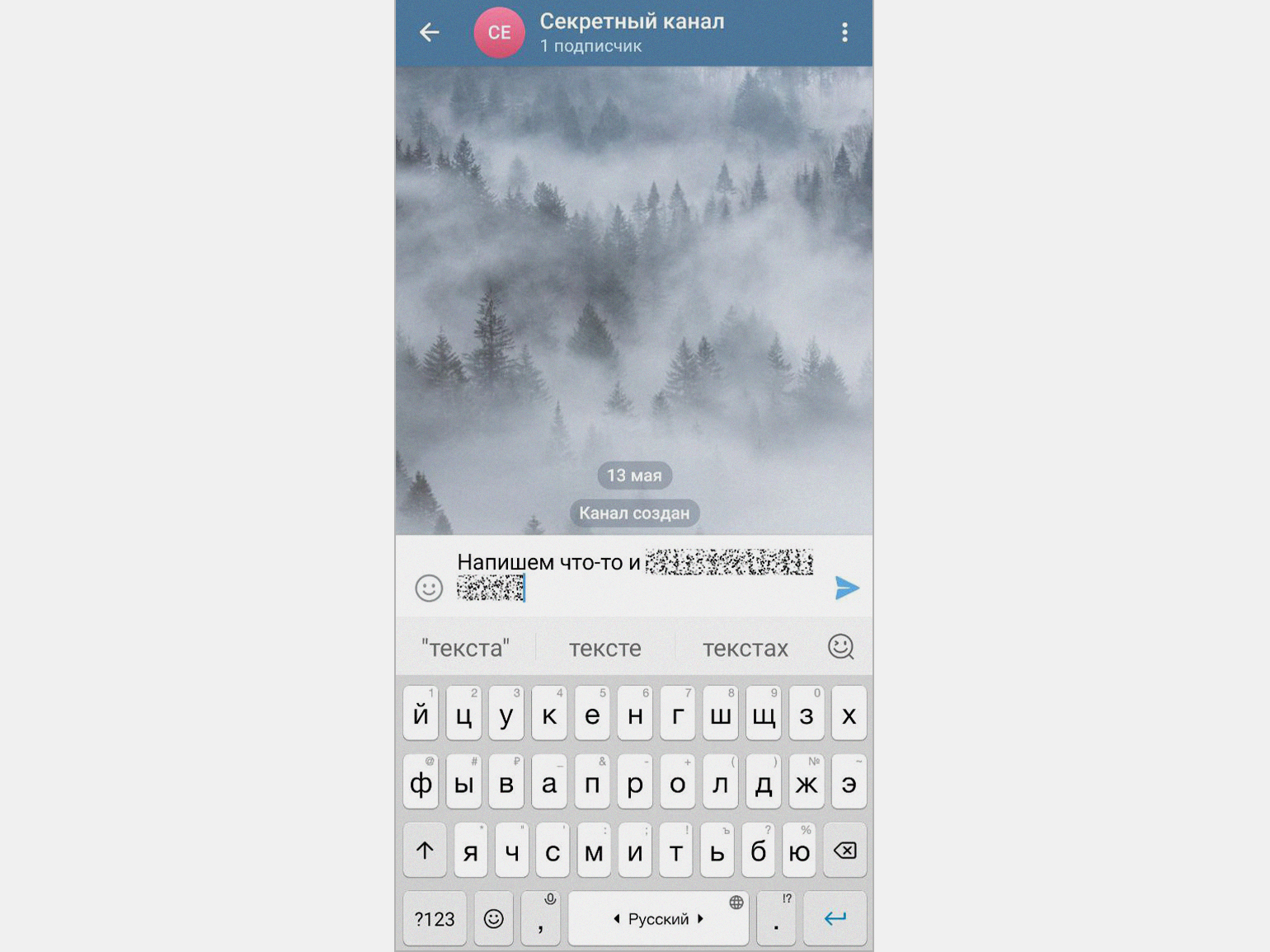
Скриншот: Skillbox Media
Отправьте сообщение — его скрытая часть также отобразится в виде мерцающих точек.
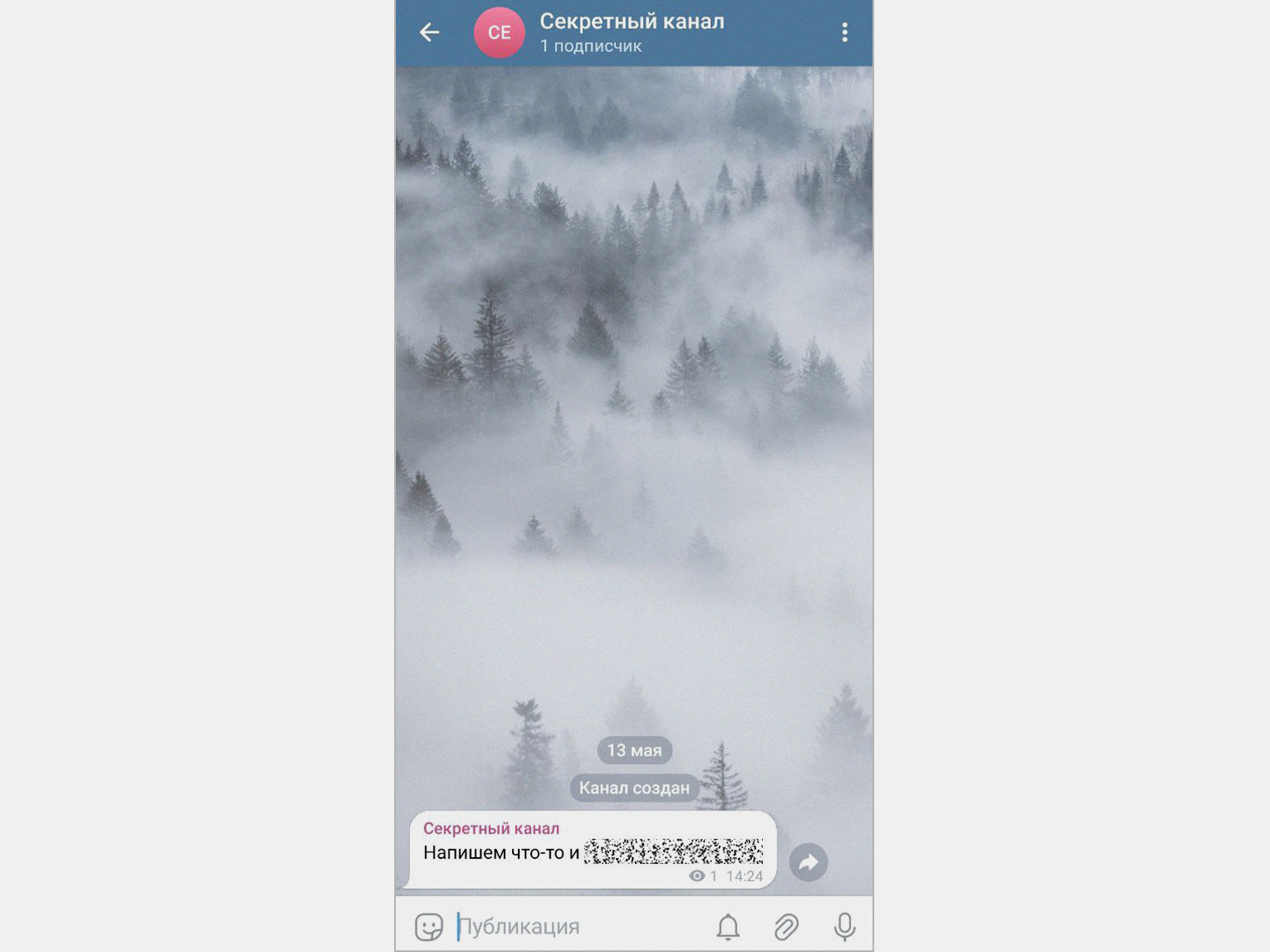
Скриншот: Skillbox Media
Как скрыть текст в Telegram на iPhone
Откройте чат, группу или канал, в которые хотите отправить сообщение. Введите текст и выделите фрагмент, который нужно скрыть. Для этого дважды тапните по одному слову и растяните выделенную область.
Появится меню — нажмите на стрелочку, чтобы пролистать и просмотреть все доступные функции. Выберите «Форматировать».

Скриншот: Skillbox Media
Далее в этом же меню найдите пункт «Скрытый» и нажмите на него.

Скриншот: Skillbox Media
В поле ввода скрытая область будет отображаться мерцающими точками — так же она будет выглядеть и после отправки сообщения.
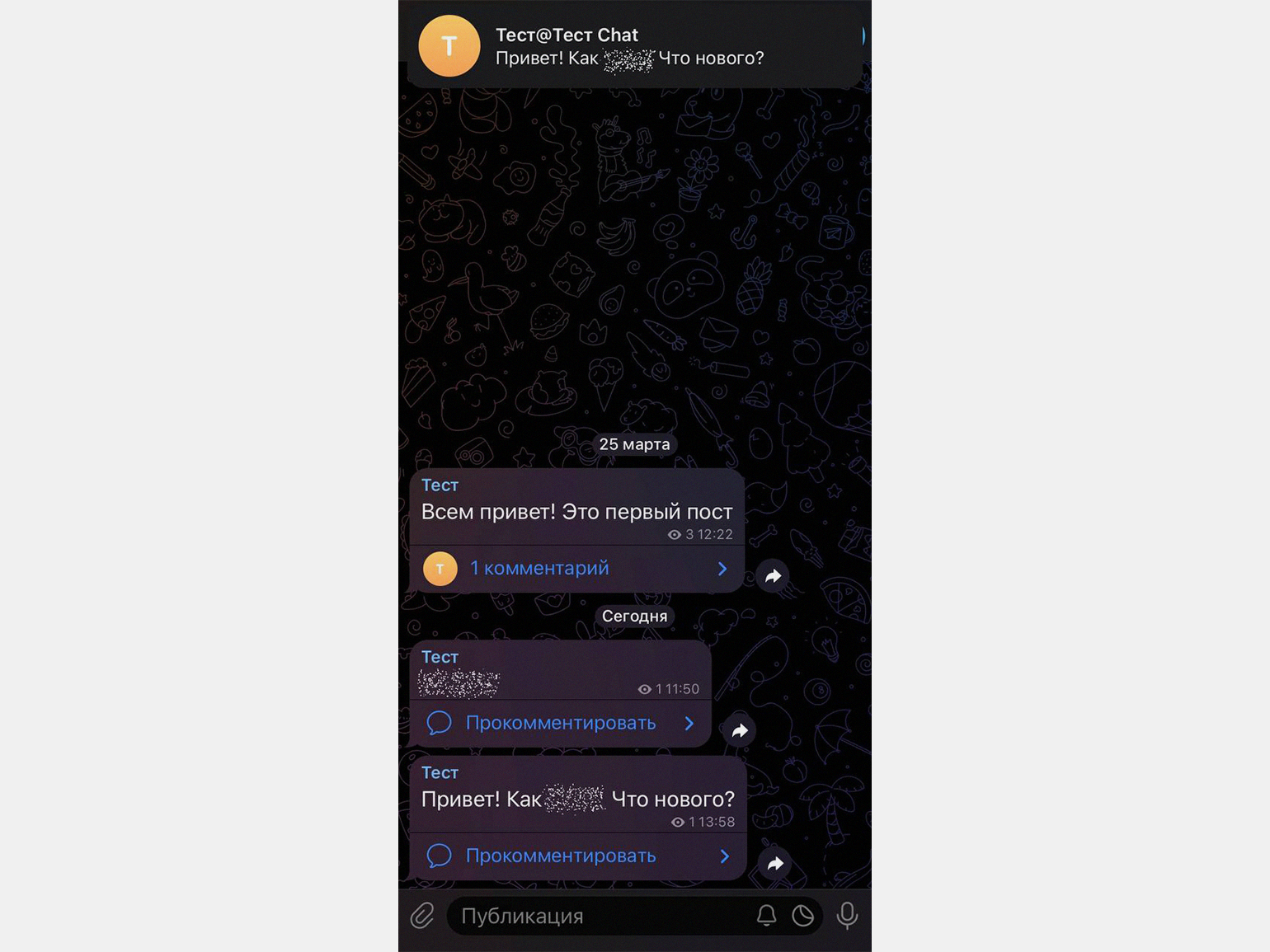
Скриншот: Skillbox Media
Как скрыть текст в Telegram на ПК
Воспользоваться функцией спойлера можно и в десктопной версии Telegram на компьютере.
Перейдите в личный чат, группу или паблик и напечатайте сообщение. Выделите весь текст или его часть и нажмите на выделенный участок правой кнопкой мыши. В появившемся меню выберите «Преобразования» или «Форматирование», далее «Скрытый».
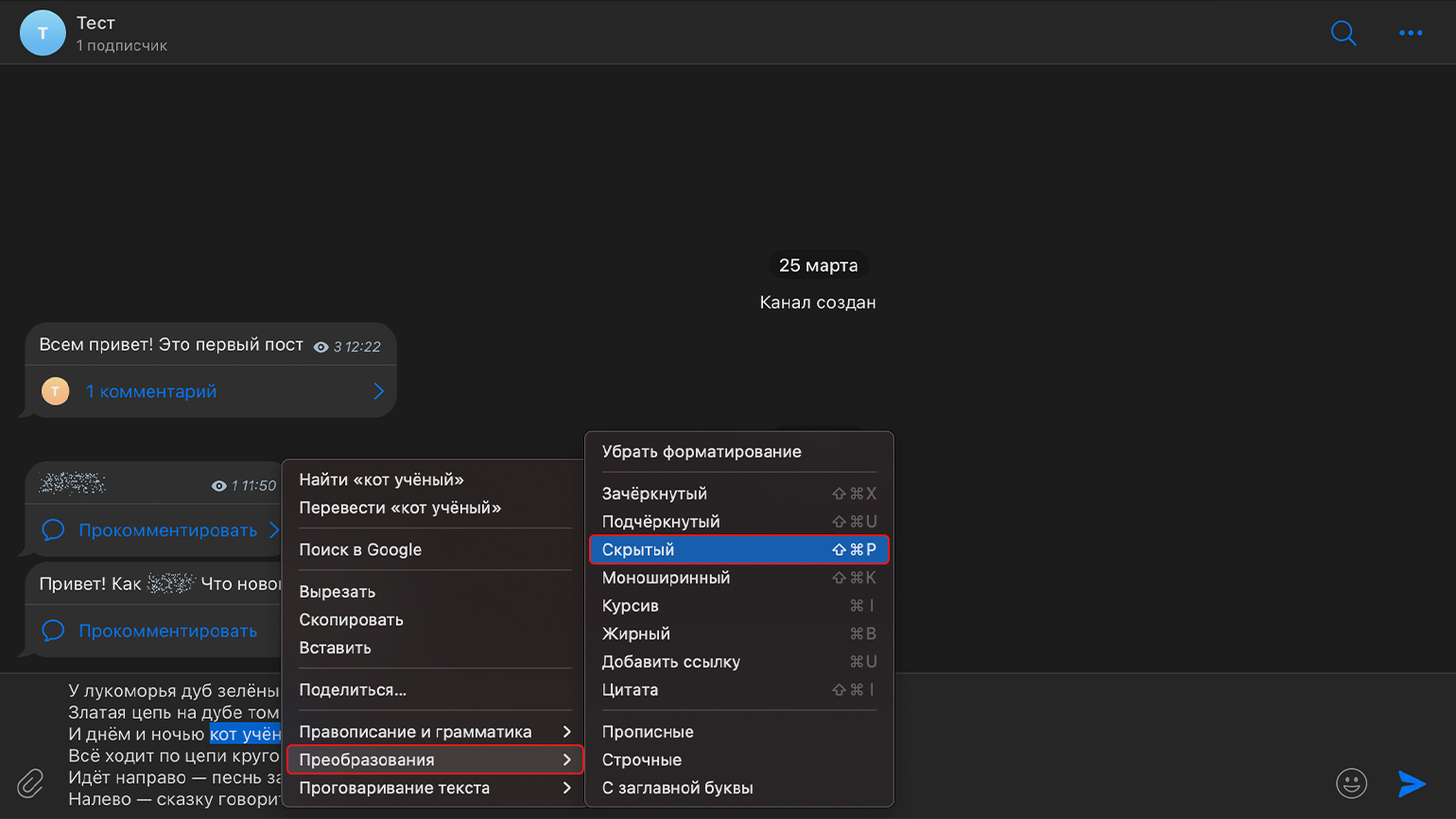
Скриншот: Skillbox Media
Отправьте сообщение собеседнику или подписчикам. Скрытый фрагмент будет отображаться мерцающим — так же, как и на смартфонах.
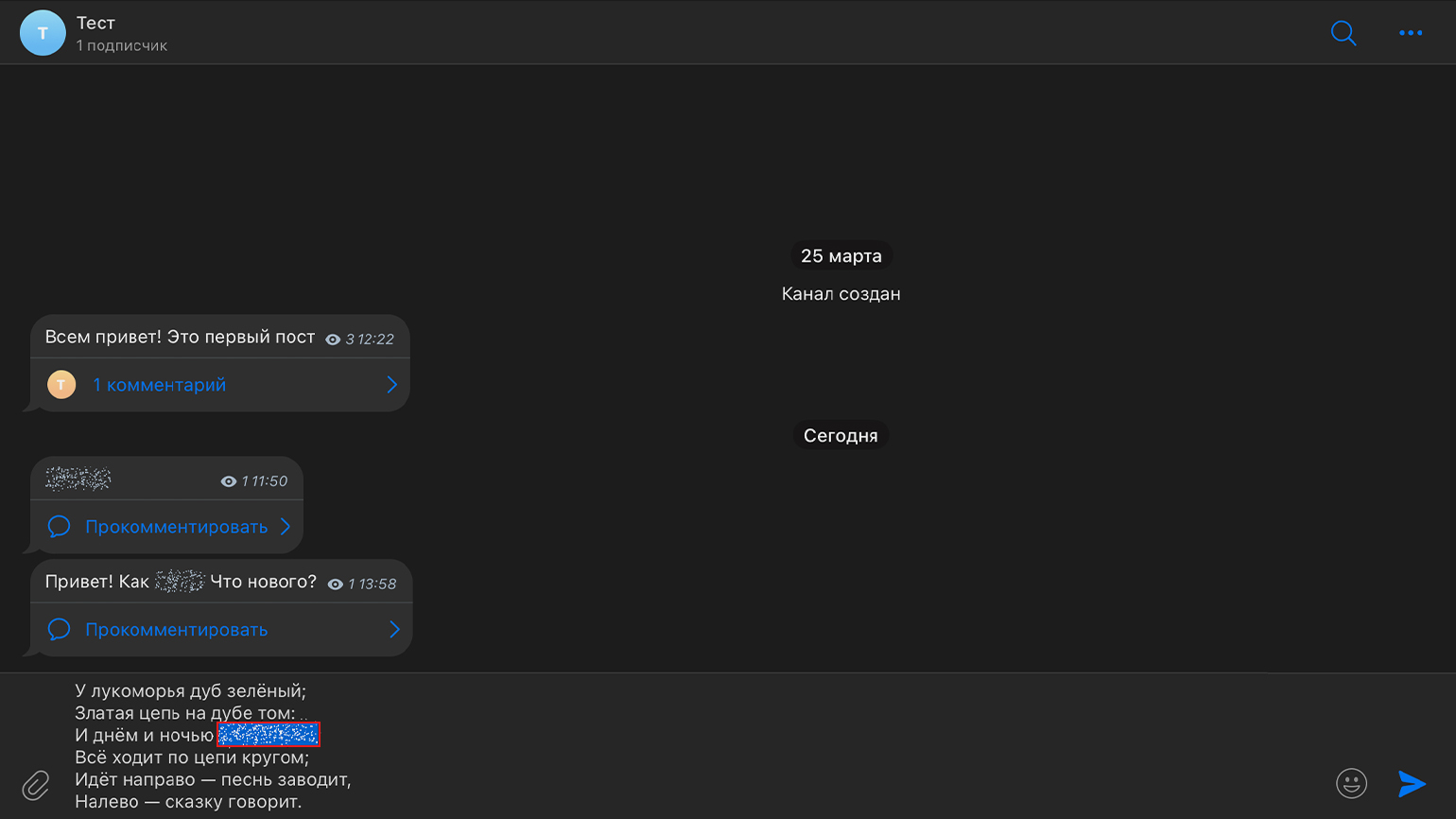
Скриншот: Skillbox Media
Как скрыть фото- и видеоконтент в Telegram
В Telegram можно скрывать не только текст, но также фото и видеозаписи. Функция доступна и на мобильных устройствах, и на компьютере. Инструкции для всех гаджетов похожи, поэтому покажем, как сделать спойлер фото и видео в десктопной версии Telegram на macOS.
Зайдите в переписку, групповой чат или канал и нажмите на значок с изображением скрепки. В меню выберите «Фото или видео», а в появившемся окне найдите файл, который хотите отправить под спойлером.

Скриншот: Skillbox Media
Появится окно предпросмотра сообщения. В правом верхнем углу найдите инструмент «Скрыть под спойлер» и кликните по нему — выбранный файл превратится в размытый мерцающий прямоугольник. На Windows нужно нажать на три точки в верхнем правом углу — тогда отобразится меню с функцией скрытия.

Скриншот: Skillbox Media
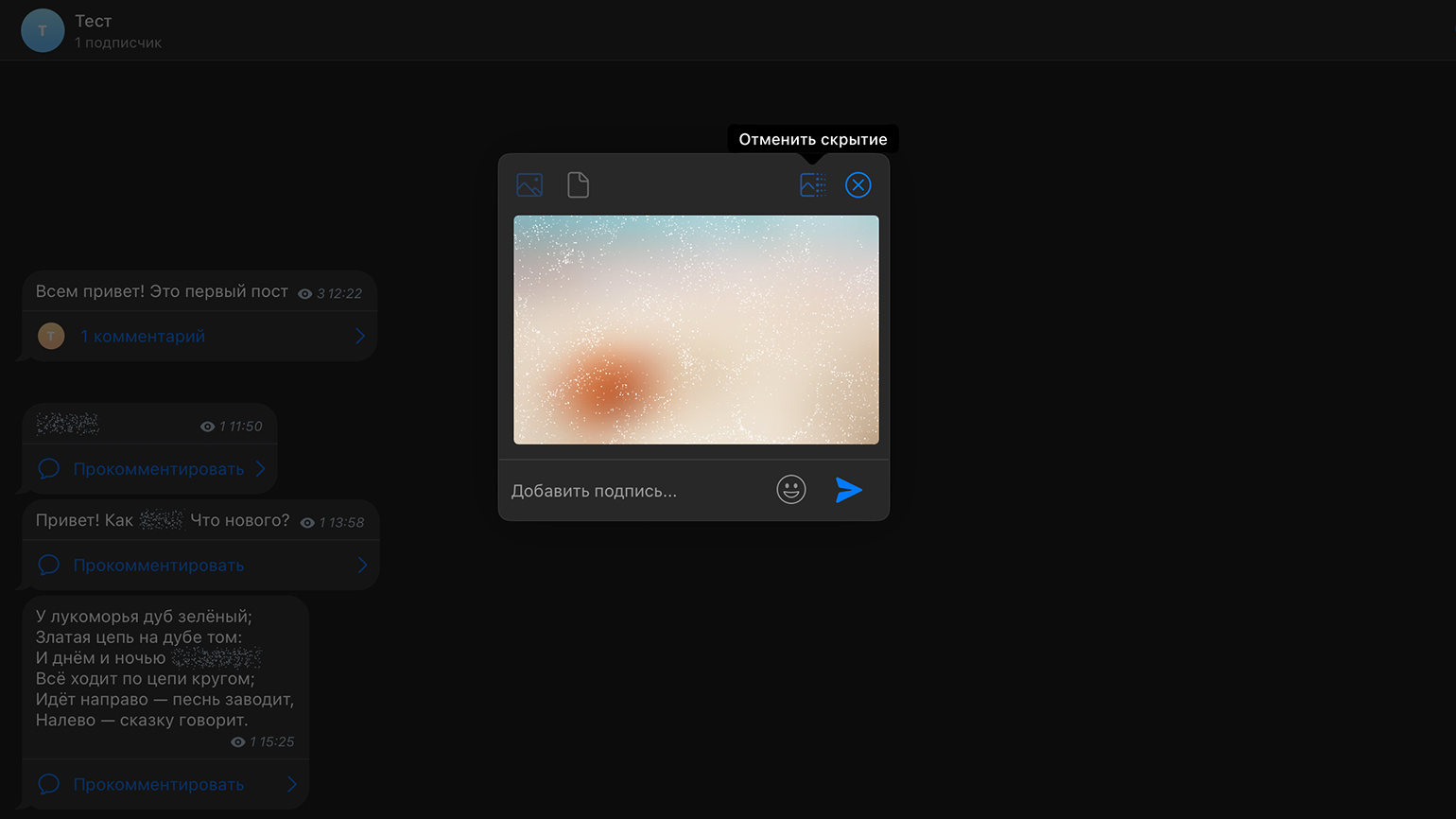
Скриншот: Skillbox Media
Отправьте сообщение — собеседник или подписчики получат выбранный файл в скрытом виде.
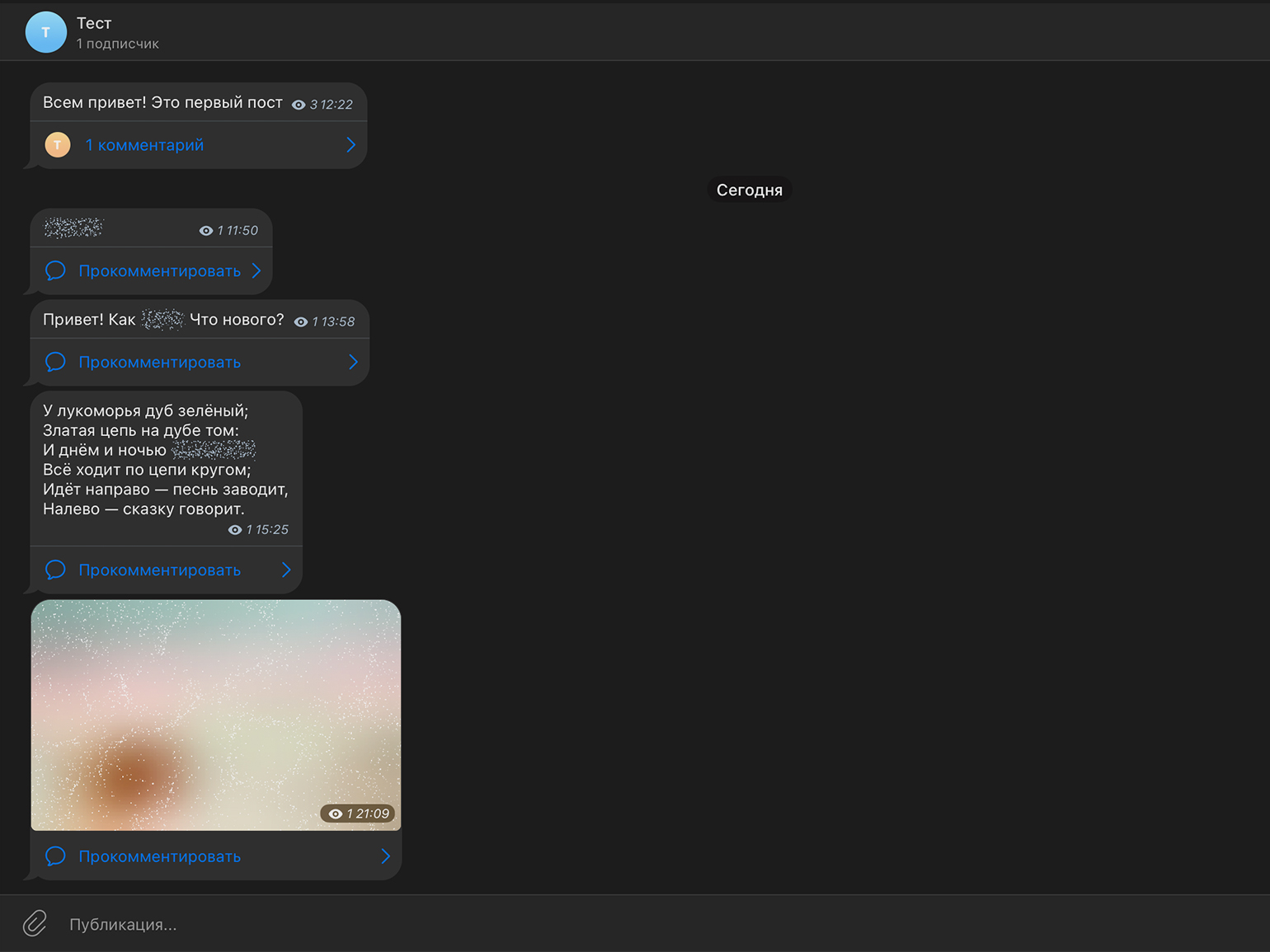
Скриншот: Skillbox Media
Почему может не получиться скрыть контент в Telegram
Функция «Спойлер» доступна на всех устройствах. Но если использовать её не получается, проверьте, обновлено ли приложение Telegram до последней версии, — в старых функция может не работать.
Проблема может быть также в сбое приложения или устройства. Сбой в Telegram можно устранить, перезапустив приложение. Если это не поможет, попробуйте крайнюю меру — удалите мессенджер с устройства и установите его заново. Сбой устройства можно устранить, перезагрузив компьютер или смартфон.
Главное о скрытых сообщениях в Telegram
- С помощью функции спойлера в Telegram можно скрывать текст сообщений или их часть, а также фото и видео.
- У собеседника скрытый контент отображается в виде мерцающего прямоугольника — пользователь не увидит скрытое сообщение, пока не кликнет по нему отдельно.
- Функция скрытого контента работает в личных переписках, групповых чатах, в чате «Избранное», а также в каналах и в комментариях к постам.
- Если скрыть контент, он не будет отображаться ни в сообщениях, ни в списке чатов, ни в уведомлениях.
- Скрыть текст можно с любого устройства, на которое установлена актуальная версия Telegram: с iPhone, со смартфона на Android, с компьютера.
В Skillbox Media есть другие полезные инструкции для пользователей Telegram
- Как поделиться ссылкой на аккаунт, пост, канал или группу в Telegram
- Как включать, отключать и модерировать комментарии в Telegram
- Как использовать реакции в Telegram: подробное руководство со скриншотами
- Как сделать пост в Telegram: разбираем главные функции
- Как создать канал в Telegram со смартфона и с десктопа
- В Telegram появились истории: зачем они пользователям и какие функции в них есть